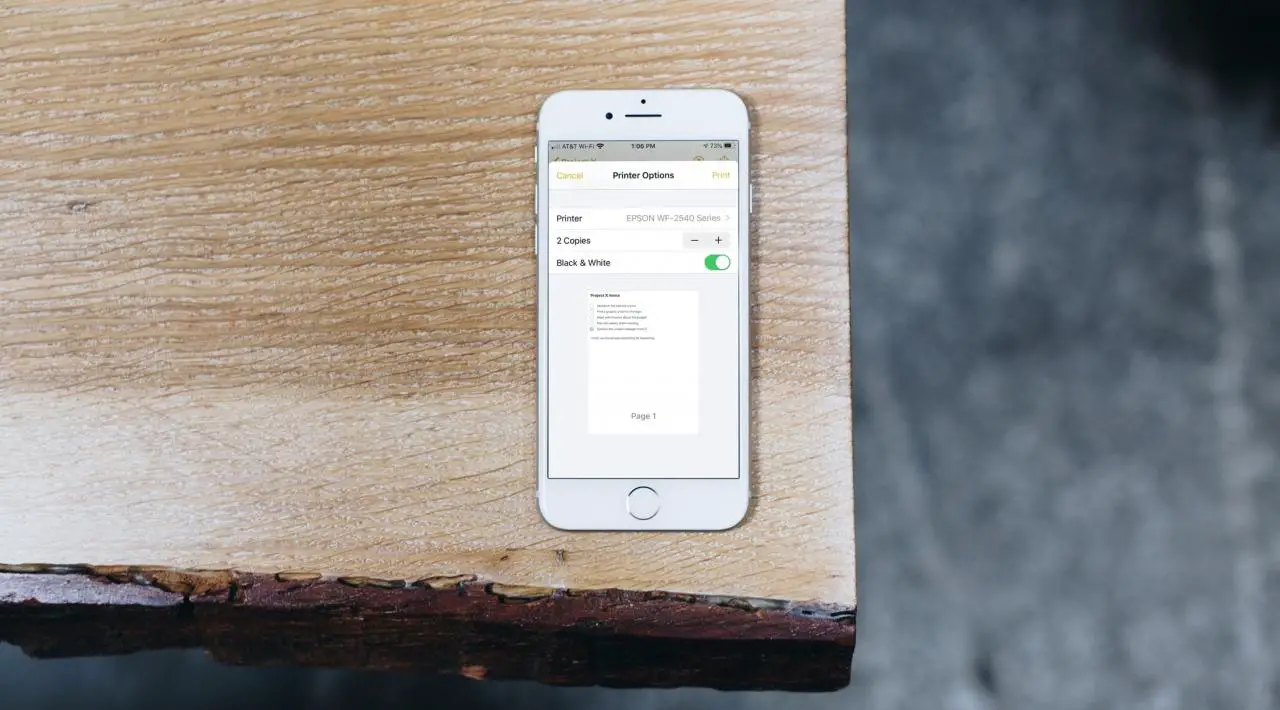
Apple ha introdotto sulla scena la funzione AirPrint circa dieci anni fa. Questo consente di stampare oggetti dal vostro iPhone o iPad su una stampante sulla rete Wi-Fi senza alcun software aggiuntivo.
Quindi, se avete acquistato di recente una stampante compatibile con AirPrint-enabled, avrete ovviamente bisogno di sapere come stampare dal vostro dispositivo iOS.
Mentre il processo esatto per accedere all’opzione di stampa può essere diverso per le app di terze parti, è praticamente lo stesso per le app Apple sul vostro dispositivo.
Qui vi spiegheremo le basi per imparare a stampare dal vostro iPhone o iPad.
Assicuratevi che i vostri apparecchi siano pronti
Anche in questo caso, è necessario disporre di una stampante compatibile e controllare il sito di supporto Apple per le stampanti compatibili con AirPrint-enabled.
Successivamente, assicuratevi che il vostro iPhone o iPad e la vostra stampante si trovino sulla stessa rete Wi-Fi e che siate a portata di mano.
Per evitare problemi imprevisti, assicuratevi che il vostro dispositivo iOS e la vostra stampante siano aggiornati alle versioni più recenti del software e del firmware.
Stampa da applicazioni Apple su iPhone e iPad
Se vuoi stampare da applicazioni come Mail, Note, Pagine, Numeri, Keynote o Safari, è super facile. Accederete semplicemente al foglio di condivisione del vostro dispositivo.
Utilizzando le Note come esempio, si aprirebbe la nota che si desidera stampare.
1) Toccare il pulsante Condividi per accedere al foglio di condivisione.
2) Scegliere Stampare . Controlla il nostro how-to su come cambiare il tuo Share Sheet se non vedi l’opzione Stampa.
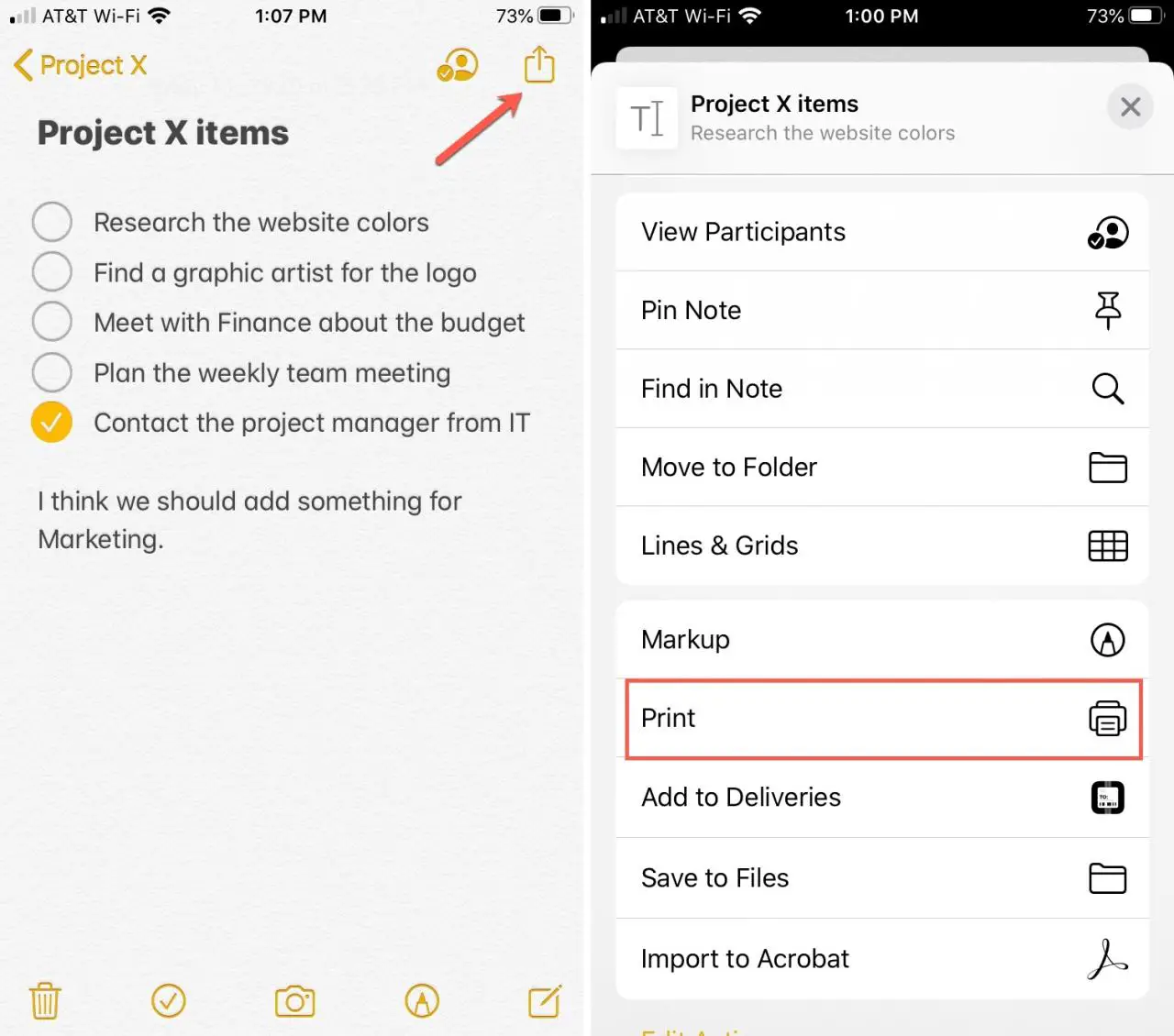
3) Toccare su selezionare la stampante .
4) Utilizzare i pulsanti più e meno per scegliere il numero di copie da stampare.
5) Opzionalmente, se si dispone di una stampante a colori ma si desidera stampare solo in Black & White , accendere la levetta.
6) Toccare Stampare .
.
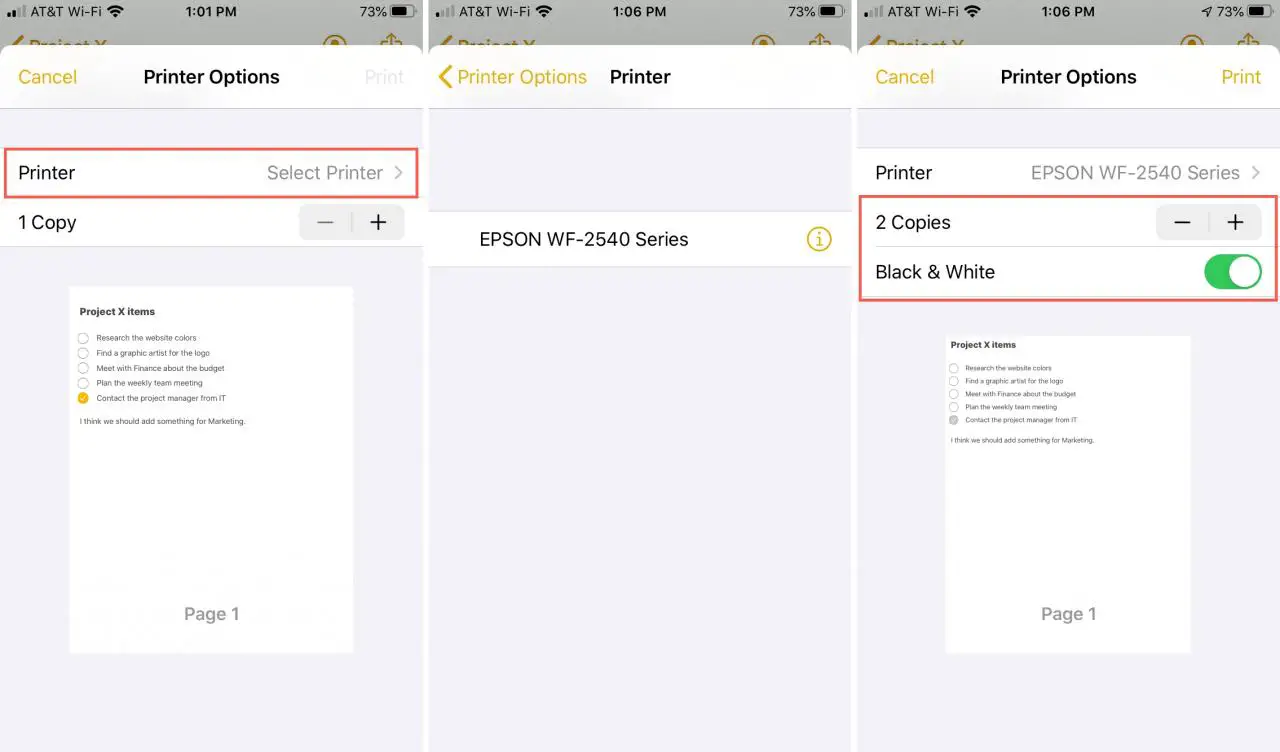
Il vostro articolo dovrebbe essere stampato a destra!
Opzione di stampa in altre applicazioni
Tenete presente che non tutte le app hanno la possibilità di stampare. E come già detto, l’azione di stampa può trovarsi o meno nel foglio di condivisione del dispositivo. Questo vale soprattutto per le applicazioni di terze parti.
Qui ci sono solo alcune altre applicazioni Apple da cui potreste voler stampare e dove potete trovare l’opzione Stampa.
- Posta: Aprire l’email, toccare la freccia di risposta in basso e selezionare Stampa .
- Pagine, numeri e nota: toccare Altro (tre punti) in alto e selezionare Stampa .
- File, foto e Safari: Toccare il pulsante Condividi e scegliere Stampa nel Foglio Condividi.
App come Calendario, Promemoria, Notizie e Messaggi non offrono attualmente un’opzione di stampa. Ma se volete stampare da Calendario in formato PDF, date un’occhiata al nostro suggerimento per sapere come.
In Breve
Può essere sicuramente utile stampare direttamente dal vostro iPhone o iPad piuttosto che inviare questi articoli al vostro Mac. Avete una stampante supportata per il vostro dispositivo iOS e pensate di approfittarne?
Per saperne di più, date un’occhiata a come aggiungere una stampante al vostro Mac.
